Este capítulo contém instruções para a colocação de documentos e materiais de impressão no equipamento.
Você pode imprimir em uma grande variedade de materiais de impressão, tais como papel comum, envelopes, etiquetas e transparências. Use sempre materiais de impressão que atendam às diretrizes de utilização do seu equipamento e da bandeja apropriada.
A impressão em materiais que não atendam às diretrizes descritas neste manual do usuário poderá causar os seguintes problemas:
-
Baixa qualidade de impressão.
-
Aumento do número de obstruções de papel.
-
Desgaste prematuro do equipamento.
-
Dano permanente à unidade de fusão, não coberto pela garantia.
Propriedades como gramatura, composição, granulação e teor de umidade são fatores importantes que afetam o desempenho do equipamento e a qualidade da saída. Ao escolher materiais de impressão, considere o seguinte:
-
O tipo, o tamanho e a gramatura do material de impressão para o seu equipamento são descritos posteriormente nesta seção.
-
Resultado desejado: o material de impressão escolhido deve ser adequado ao projeto.
-
Alvura: alguns tipos de material de impressão são mais brancos do que outros e produzem imagens mais acentuadas e vibrantes.
-
Textura da superfície: a suavidade do material afeta a nitidez da impressão no papel.
![[Note]](../common/note.png)
|
|
|
![[Caution]](../common/caution.png)
|
|
|
![[Warning]](../common/warning.png)
|
|
|
O uso de materiais de impressão inflamáveis ou a presença de materiais estranhos na impressora pode levar ao superaquecimento da unidade e, em casos raros, causar incêndios. |
|
Modo |
Tamanho |
Tipo |
Origem |
|---|---|---|---|
|
Impressão simplex |
Para obter detalhes sobre o tamanho do papel, consulte Especificações dos materiais de impressão. |
Para obter detalhes sobre o tipo de papel, consulte Especificações dos materiais de impressão. |
Bandeja |
|
Impressão duplex (manual) [a] |
Carta, Legal, Ofício, Fólio EUA, A4, ISO B5, JIS B5, Executive, A5, A6 |
Comum, Grosso, Algodão, Colorido, Pré-impresso, Reciclado, Cartolina, Arquivo |
Bandeja |
|
[a] 75 a 90 g/m² (não calandrado) somente |
|||
Para colocar papéis de tamanhos diferentes, como Legal, ajuste as guias de papel para estender a bandeja.
Para alterar o tamanho da bandeja, você deve ajustar as guias de comprimento/largura de papel corretamente.
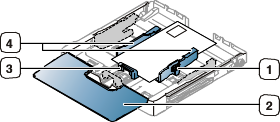
|
|
-
Remova a bandeja do equipamento. Abra a tampa de papel e remova o papel da bandeja se necessário.

-
Remova a bandeja manualmente ao pressionar e liberar sua trava.
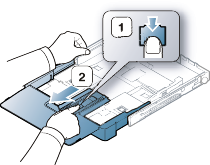
-
Coloque o papel com o lado a ser impresso voltado para cima.

-
Desloque a guia de comprimento de papel até que toque levemente a extremidade da pilha de papel. Pressione a guia de largura de papel e desloque-a até a borda da pilha de papel sem causar ondulações.

Para papéis menores que Carta, retorne as guias às suas posições originais e ajuste as guias de comprimento e de largura de papel.

Se o papel em que você precisa imprimir possuir comprimento inferior a 222 mm, pressione e solte a trava da guia na bandeja e empurre a bandeja para dentro manualmente. Ajuste as guias de comprimento e de largura de papel.

![[Note]](../common/note.png)
-
Não empurre as guias de largura de papel ao ponto de o papel ficar ondulado.
-
Se as guias de largura de papel não forem ajustadas, obstruções poderão ocorrer.

-
Não use papel com mais de 6 mm de ondulações.

-
-
Feche a tampa de papel.

-
Deslize a bandeja para dentro do equipamento até ouvir um clique.
-
Defina o tipo e o tamanho do papel para a bandeja (Configurando o tamanho e o tipo do papel).
![[Note]](../common/note.png)
Se ocorrerem problemas na alimentação de papel, verifique se o papel atende às especificações de material. Em seguida, tente colocar uma folha de cada vez na bandeja (consulte Especificações dos materiais de impressão ou Imprimindo em materiais especiais).
A bandeja é predefinida para Carta ou A4, dependendo do país. Para alterar o tamanho para A4 ou Carta, ajuste a alavanca e a guia de largura de papel corretamente.
-
Remova a bandeja do equipamento. Abra a tampa de papel e remova o papel da bandeja se necessário.
-
Se você desejar alterar o tamanho para Carta, segure a alavanca na parte posterior da bandeja e gire a alavanca no sentido horário.

-
Aperte a guia de largura de papel e desloque-a até a borda da alavanca.

![[Note]](../common/note.png)
Se desejar alterar o tamanho para A4, mova primeiro a guia de largura de papel para a esquerda e gire a alavanca no sentido anti-horário. Se você forçar a alavanca, ela poderá danificar a bandeja.
-
Puxe a bandeja de papel. Ajuste o tamanho da bandeja de acordo com o tamanho do material que você está colocando (consulte Alterando o tamanho da bandeja).
-
Flexione ou ventile a borda da pilha de papel para separar as páginas antes de colocá-las no equipamento.

-
Coloque o papel com o lado a ser impresso voltado para cima.
-
Pressione as guias de papel da bandeja e ajuste-as de acordo com a largura e o comprimento do papel. Não force muito ou o papel poderá dobrar e ocasionar obstruções ou um desalinhamento.

-
Feche a tampa de papel.

-
Insira a bandeja novamente no equipamento.
-
Para imprimir a partir de um aplicativo, abra o aplicativo e acesse o menu de impressão.
-
Abra as (consulte Abrindo as preferências de impressão).
-
Pressione a guia em e selecione um tipo, um tamanho e uma fonte de papel apropriada.
-
Pressione .
-
Inicie a impressão no aplicativo.
![[Note]](../common/note.png)
Se ocorrerem problemas na alimentação de papel, verifique se o papel atende à especificação de material. Em seguida, experimente colocar uma folha de cada vez na bandeja (consulte Especificações dos materiais de impressão).
A bandeja é predefinida para Carta ou A4, dependendo do país. Para alterar o tamanho para A4 ou Carta, ajuste a alavanca e a guia de largura de papel corretamente.
-
Remova a bandeja do equipamento. Abra a tampa de papel e remova o papel da bandeja se necessário.
-
Se você desejar alterar o tamanho para Carta, segure a alavanca na parte posterior da bandeja e gire a alavanca no sentido horário.

-
Aperte a guia de largura de papel e desloque-a até a borda da alavanca.

![[Note]](../common/note.png)
Se desejar alterar o tamanho para A4, mova primeiro a guia de largura de papel para a esquerda e gire a alavanca no sentido anti-horário. Se você forçar a alavanca, ela poderá danificar a bandeja.
Para inserir diferentes tamanhos de papel como envelopes, transparências, etiquetas, papéis de tamanho personalizado, as guias de papel para alimentação manual devem ser ajustadas na bandeja.
Para utilizar alimentação manual na bandeja, ajuste as guias de comprimento/largura de papel corretamente.
Dicas sobre alimentação manual da bandeja
-
Se você selecionar para em seu aplicativo de software, será necessário pressionar o botão (
 ) sempre que imprimir uma página. Coloque apenas um tipo, um tamanho e uma gramatura de material de impressão de cada vez na bandeja.
) sempre que imprimir uma página. Coloque apenas um tipo, um tamanho e uma gramatura de material de impressão de cada vez na bandeja. -
Para evitar obstruções de papel, não adicione materiais ao imprimir. Isso também se aplica a outros tipos de material.
-
Os materiais de impressão devem ser inseridos com a face voltada para cima e com a borda superior voltada e centralizada na bandeja.
-
Sempre utilize os materiais de impressão recomendados para evitar obstruções e problemas de qualidade de impressão (consulte Especificações dos materiais de impressão).
-
Endireite todas as ondulações de postais, envelopes e etiquetas antes de colocá-los na bandeja.
-
Remova a bandeja do equipamento. Abra a tampa de papel e remova o papel da bandeja se necessário.

-
Coloque o papel com o lado a ser impresso voltado para cima.

-
Pressione a guia de largura de papel da bandeja e ajuste-a de acordo com a largura do material até que toque levemente na extremidade da pilha de papel. Não force muito ou o papel poderá dobrar e ocasionar obstruções ou um desalinhamento.

Para papéis menores que Carta, retorne as guias às suas posições originais e ajuste as guias de comprimento e largura de papel.

Se o papel em que você precisa imprimir possuir comprimento inferior a 222 mm, pressione e solte a trava da guia na bandeja e empurre a bandeja para dentro manualmente. Ajuste as guias de comprimento e largura de papel.

![[Note]](../common/note.png)
-
Não empurre as guias de largura de papel ao ponto de o papel ficar ondulado.
-
Se as guias de largura de papel não forem ajustadas, obstruções poderão ocorrer.

-
Não use papel com mais de 6 mm de ondulações.

-
-
Feche a tampa de papel.

-
Deslize a bandeja para dentro do equipamento até emitir um clique.
-
Para imprimir a partir de um aplicativo, abra o aplicativo e acesse o menu de impressão.
-
Abra as (consulte Abrindo as preferências de impressão).
-
Pressione a guia em e selecione um tipo de papel apropriado.
![[Note]](../common/note.png)
Por exemplo, para usar etiquetas, defina o tipo do papel como .
-
Selecione na origem do papel e, em seguida, pressione .
-
Inicie a impressão no aplicativo.
![[Note]](../common/note.png)
|
|
|
Se você estiver imprimindo várias páginas, coloque a próxima folha após a impressão da primeira página e pressione o botão ( |
A tabela abaixo mostra os materiais especiais disponíveis para cada bandeja.
![[Note]](../common/note.png)
|
|
|
Ao usar materiais especiais, recomendamos que você alimente um papel de cada vez. Verifique a capacidade máxima de material de cada bandeja (consulte Especificações dos materiais de impressão). |
|
Tipos |
Bandeja |
Alimentação manual da bandeja |
|---|---|---|
|
|
● |
● |
|
|
● |
● |
|
|
● |
● |
|
|
● |
● |
|
|
● |
● |
|
|
● |
● |
|
|
● |
● |
|
|
● |
|
|
|
● |
|
|
|
● |
|
|
|
● |
|
|
|
● |
|
|
|
● |
|
|
|
● |
|
|
|
● |
( ●: com suporte, Em branco: sem suporte)
Os seguintes tipos de materiais são mostrados nas . Esta opção de tipo de papel permite definir o tipo do papel que será colocado na bandeja. A seleção correta do material permitirá que você obtenha a melhor qualidade de impressão. A seleção incorreta do material poderá ocasionar uma má qualidade de impressão.
-
: papel comum. Selecione este tipo se estiver imprimindo em papéis de 70 a 90 g/m2 (não calandrado).
-
Grosso: papel grosso de 90 a 105 g/m2 (não calandrado).
-
Fino: papel fino de 60 a 70 g/m2 (não calandrado).
-
Algodão: papel comum de 75 a 90 g/m2 (não calandrado).
-
: papel colorido de 75 a 90 g/m2 (não calandrado).
-
: papel pré-impresso/timbrado de 75 a 90 g/m2 (não calandrado).
-
: papel reciclado de 75 a 90 g/m2 (não calandrado).
![[Note]](../common/note.png)
Ao utilizar papéis reciclados, as impressões poderão ficar onduladas e/ou obstruções poderão ocorrer devido à ondulação excessiva.
-
: envelopes de 75 a 90 g/m2 (não calandrado).
-
: transparências de 0,104 a 0,124 mm.
-
: etiquetas de 120 a 150 g/m2 (não calandrado).
-
: cartolina de 105 a 163 g/m2 (não calandrado).
-
: papel não calandrado de 105 a 120 g/m2.
-
: 70 a 90 g/m2 (não calandrado). Se precisar manter as cópias impressas por um longo período de tempo, como arquivos.
-
: papel fotográfico brilhante de 111 a 220 g/m2.
-
: papel fotográfico fosco de 111 a 220 g/m2.
A impressão bem-sucedida em envelopes depende da sua qualidade.
Para imprimir um envelope, coloque-o com a aba voltada para baixo e a área do selo no canto superior esquerdo.

-
Ao selecionar envelopes, considere os seguintes fatores:
-
Gramatura: a gramatura do envelope não deve exceder 90 g/m2. Caso contrário, obstruções poderão ocorrer.
-
Estrutura: antes da impressão, os envelopes deverão estar nivelados, com menos de 6 mm de ondulações, e não poderão conter ar.
-
Condição: os envelopes não podem conter rugas, cortes ou outros danos.
-
Temperatura: utilize envelopes compatíveis com a temperatura e a pressão do equipamento durante a operação.
-
-
Utilize somente envelopes de boa qualidade, com dobras e vincos bem definidos.
-
Não utilize envelopes com selos.
-
Não utilize envelopes com grampos, fechos, aberturas, revestimentos, lacres adesivos ou outros materiais sintéticos.
-
Não utilize envelopes danificados ou mal confeccionados.
-
Certifique-se de que a junção em ambas as extremidades do envelope se estenda até o canto do envelope.
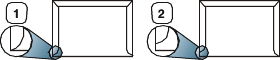
-
Aceitável
-
Não aceitável
-
-
Envelopes com faixas adesivas ou com mais de uma aba dobrada sobre o lacre devem utilizar adesivos compatíveis com a temperatura de fusão do equipamento, cerca de 170 °C, por 0,1 segundo. As abas e faixas adicionais podem causar rugas, dobras ou obstruções e até mesmo danificar a unidade de fusão.
-
Para obter a melhor qualidade de impressão, posicione as margens com no mínimo 15 mm de distância das bordas do envelope.
-
Evite imprimir sobre a área onde as junções do envelope se encontram.
Para não danificar o equipamento, utilize somente transparências recomendadas para impressoras a laser.
![[Note]](../common/note.png)
|
|
|
No caso da impressão colorida em transparências, a qualidade da imagem projetada será inferior à produzida por transparências impressas em preto e branco. |

-
As transparências utilizadas neste equipamento devem ser compatíveis com a sua temperatura de fusão.
-
Coloque as transparências sobre uma superfície plana depois de removê-las do equipamento.
-
Não deixe as transparências inutilizadas na bandeja de papel por muito tempo. O acúmulo de poeira e resíduos pode causar manchas na impressão.
-
Para evitar manchas causadas pelo contato com os dedos, manipule as transparências com cuidado.
-
Para evitar esmaecimento, não exponha as transparências impressas à luz solar por muito tempo.
-
Verifique se as transparências não estão dobradas, enrugadas ou possuem bordas rasgadas.
-
Não use transparências que estejam descolando da folha posterior.
-
Para evitar que as transparências colem umas nas outras, não deixe que as folhas impressas sejam empilhadas ao saírem da impressora.
-
Material recomendado: , (Carta)
Transparências do tipo base (ex: ) proporciona uma melhor qualidade de manuseio de papel e imagens do que as com folha no verso (ex: ) ou com fita removível ().
![[Caution]](../common/caution.png)
|
|
|
Para não danificar o equipamento, utilize somente etiquetas recomendadas para equipamentos a laser.

-
Ao selecionar etiquetas, considere os seguintes fatores:
-
Adesivos: o material adesivo deve permanecer estável à temperatura de fusão do equipamento (cerca de 170 °C).
-
Disposição: utilize somente etiquetas sem o fundo exposto entre elas. As etiquetas poderão se destacar das folhas e causar obstruções graves.
-
Ondulações: antes da impressão, as etiquetas devem permanecer em local plano e não apresentar mais do que 13 mm de ondulações em qualquer direção.
-
Condição: não utilize etiquetas com rugas, bolhas ou outros sinais de separação.
-
-
Verifique se não há material adesivo exposto entre as etiquetas. As áreas expostas podem causar o descolamento das etiquetas durante a impressão, ocasionando obstruções. Os adesivos expostos também podem causar danos aos componentes do equipamento.
-
Não alimente uma folha de etiquetas na impressora mais de uma vez. A camada adesiva foi desenvolvida para passar apenas uma vez pelo equipamento.
-
Não utilize etiquetas que estejam se soltando da folha ou que apresentem rugas, bolhas ou outras imperfeições.

-
Não imprima em materiais com menos de 76 mm de largura ou 152,4 mm de comprimento.
-
No aplicativo, defina as margens com pelo menos 6,4 mm de distância das bordas do material.
|
Uma face |
frente e verso |
|---|---|
|
Face voltada para cima
|
Face voltada para baixo 
|
-
Os papéis timbrados/pré-impressos devem conter tinta resistente ao calor, que não derreta, vaporize ou emita substâncias perigosas quando submetida à temperatura de fusão do equipamento durante 0,1 segundo. Consulte as especificações do equipamento para obter a temperatura de fusão, cerca de 170 ºC.
-
A tinta ou o timbre do papel não devem ser inflamáveis ou causar danos aos cilindros do equipamento.
-
Os formulários e os papéis timbrados devem ser isolados com uma película à prova de umidade para evitar alterações durante o armazenamento.
-
Antes de colocar papel timbrado/pré-impresso, verifique se a tinta do papel está seca. Durante o processo de fusão, a tinta úmida pode se soltar do papel pré-impresso, reduzindo a qualidade de impressão.
Ao carregar papéis reciclados, o lado impresso deve estar voltado para cima com uma borda sem dobras na frente. Se houver problemas com a alimentação de papel, vire-o ao contrário. Observe que a qualidade da impressão não é garantida.
-
Os papéis reciclados devem conter tinta resistente ao calor que não derreta, vaporize ou emita substâncias perigosas quando submetida à temperatura de fusão do equipamento durante 0,1 segundo. Consulte as especificações do equipamento para obter a temperatura de fusão, cerca de 170 ºC.
-
A tinta ou o timbre do papel não devem ser inflamáveis ou causar danos aos cilindros do equipamento.
-
Antes de colocar papel reciclado, verifique se a tinta do papel está seca. Durante o processo de fusão, a tinta úmida pode se soltar do papel reciclado, reduzindo a qualidade de impressão.
![[Note]](../common/note.png)
|
|
|
Coloque uma folha de papel de cada vez na bandeja com o lado brilhante voltado para cima. |
-
Material recomendado: papel brilhante (Carta) para este equipamento, somente (Produto: Q6611A).
-
Material recomendado: papel brilhante (A4) para este equipamento, somente (Produto: Q6616A).
Após colocar papel na bandeja, é necessário definir o tamanho e o tipo de papel usando o driver de impressão. Siga estas etapas para tornar as suas alterações permanentes.
![[Note]](../common/note.png)
|
|
|
O procedimento descrito a seguir destina-se ao Windows XP. Para outros sistemas operacionais Windows, consulte o Guia do Usuário do Windows correspondente ou a Ajuda online. |
-
Clique no botão na tela do computador.
-
Selecione .
-
Clique com o botão direito do mouse no ícone da impressora e selecione .
-
Clique na guia e altere a configuração em .
-
Clique em .
A pilha de páginas impressas na bandeja de saída e o suporte de saída ajudarão no alinhamento das páginas impressas.

|
|
![[Note]](../common/note.png)
|
|
|
Se você imprimir muitas páginas de forma contínua, a superfície da bandeja de saída pode ficar quente. Cuidado para não tocar na superfície e, em especial, mantenha as crianças afastadas. |
